win10分辨率为什么没有1920x1080 win10没有1920x1080的处理办法
更新时间:2021-01-08 11:33:10作者:fang
电脑的分辨率直接影响屏幕图像的清晰度,不合适的分辨率会让图像不清晰,所以许多使用win10电脑的用户,都会在系统中设置一个合适的分辨率,但有的网友在设置时却遇到了win10分辨率没有1920x1080的情况,这是为什么呢?我们又该怎么解决呢?对此今天小编为大家分享的就是win10没有1920x1080的处理办法。
推荐下载:win10完美精简版
处理办法如下:
1、首先,复找到桌面上的“制此电脑”图标,右键点击该图标。
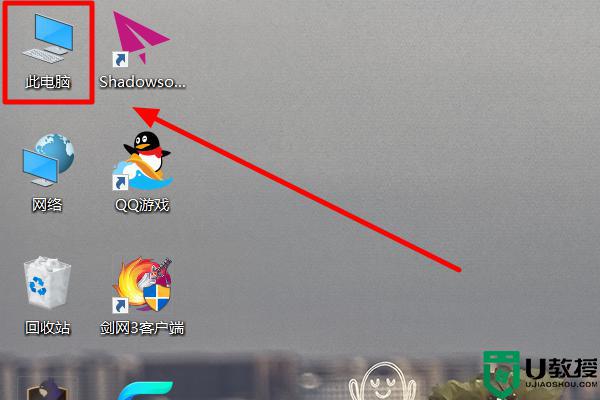
2、点击之后。在弹出的菜单中选择“属性”一项。
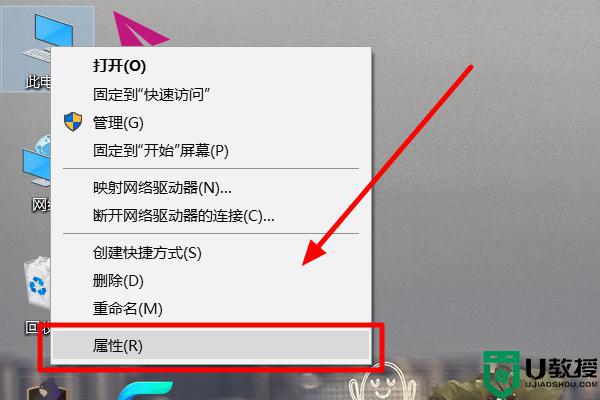
3、在系统属性窗口中,点击左侧的“设备管理器”按钮。
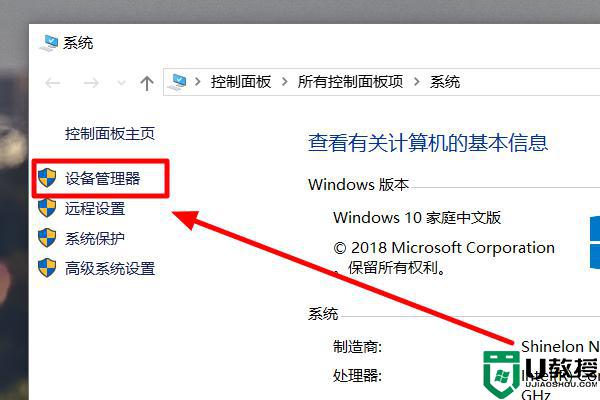
4、在设备管理器中,找到“显示适配器”下面的设备图标,右键点击。在弹出的菜单中选择“更新驱动程序”。
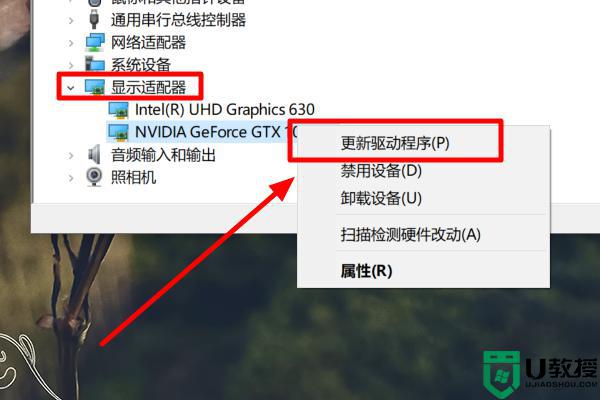
5、点击之后,在弹出的窗口中选择“自动搜索更新的驱动程序软件”。
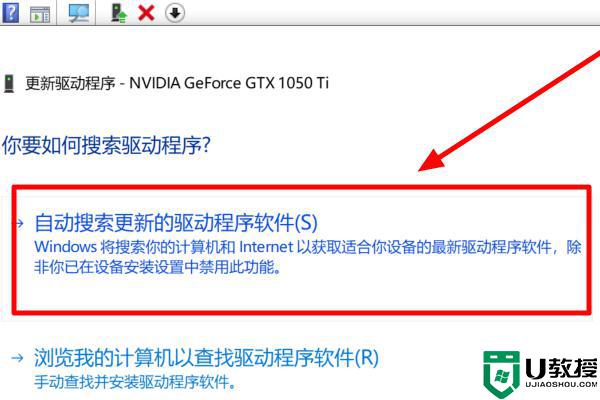
6、等待系统更新完显卡驱动程序之后。就可以在设置中选择“1920x1080”的分辨率了。
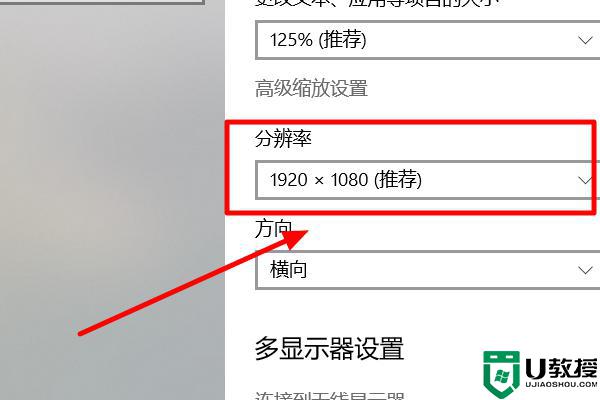
win10没有1920x1080分辨率的处理办法就为大家分享到这里啦,有碰到相同情况的可以按照上面的方法来解决哦。
win10分辨率为什么没有1920x1080 win10没有1920x1080的处理办法相关教程
- win10分辨率没有1920x1080怎么回事 win10没有1920x1080分辨率如何解决
- win10没有1920x1080分辨率怎么恢复 win10屏幕分辨率没有1920x1080修复方法
- 联想i5w10怎么没有1920*1080的分辨率 win10电脑分辨率没有1920*1080如何修复
- win10为什么没有亮度调节 win10没有亮度调节的处理方法
- win10屏幕分辨率灰色怎么办 win10分辨率设置是灰色的处理办法
- 为什么win10电脑没有声音了 win10电脑没有声音的处理方法
- w10分辨率1920x1080怎么调出来 w10分辨率1920x1080怎么设置
- win10调完分辨率有黑边怎么办 win10改完分辨率有黑边处理方法
- win10高分辨率字体小怎么办 win10分辨率高字体小的处理方法
- 显示器有黑边无法全屏win10分辨率也没用怎么办
- Win11如何替换dll文件 Win11替换dll文件的方法 系统之家
- Win10系统播放器无法正常运行怎么办 系统之家
- 李斌 蔚来手机进展顺利 一年内要换手机的用户可以等等 系统之家
- 数据显示特斯拉Cybertruck电动皮卡已预订超过160万辆 系统之家
- 小米智能生态新品预热 包括小米首款高性能桌面生产力产品 系统之家
- 微软建议索尼让第一方游戏首发加入 PS Plus 订阅库 从而与 XGP 竞争 系统之家
热门推荐
win10系统教程推荐
- 1 window10投屏步骤 windows10电脑如何投屏
- 2 Win10声音调节不了为什么 Win10无法调节声音的解决方案
- 3 怎样取消win10电脑开机密码 win10取消开机密码的方法步骤
- 4 win10关闭通知弹窗设置方法 win10怎么关闭弹窗通知
- 5 重装win10系统usb失灵怎么办 win10系统重装后usb失灵修复方法
- 6 win10免驱无线网卡无法识别怎么办 win10无法识别无线网卡免驱版处理方法
- 7 修复win10系统蓝屏提示system service exception错误方法
- 8 win10未分配磁盘合并设置方法 win10怎么把两个未分配磁盘合并
- 9 如何提高cf的fps值win10 win10 cf的fps低怎么办
- 10 win10锁屏不显示时间怎么办 win10锁屏没有显示时间处理方法

